
Sincronizar Novamente Tudo permite que você distorça a sincronização em uma cena animada alterando a taxa de toda animação existente na cena dentro de um ou mais intervalos de quadros. O uso de básico é semelhante ao daFerramenta Sincronizar Novamente.
- Desativar o Sincronizar Novamente Tudo.
- Criar a nova animação.
- Ativar a ressincronização novamente.
A ressincronização agora é aplicada a todas as trilhas de animação, incluindo as novas.
Procedimento
Exemplo: para usar a ferramenta Sincronizar Novamente Tudo:
- Comece com uma cena contendo múltiplos objetos animados, todos cuja sincronização você deseja distorcer.
Por exemplo, é possível utilizar o MassFX para animar uma cena em uma trilha de boliche onde todas as bolas de boliche em todas as trilhas de boliche farão um Strike violento ao mesmo tempo. Uma pequena variação na configuração para cada trilha de boliche pode fazer com que os pinos voem em direções diferentes em cada trilha de boliche, mas os pinos podem todos voar separadamente mais ou menos ao mesmo tempo. Obviamente, para usar Sincronizar Novamente Tudo nesta animação, você primeiro precisaria usar a função Consolidar Todas para criar os quadros-chave do movimento.
Para adicionar drama para a animação, você pode desejar tornar mais devagar o momento em que a bola de boliche a acerta os pinos.
- Percorrer a animação e efetuar uma nota de onde a ressincronização deve iniciar e finalizar.
- Selecione qualquer um dos objetos e, a seguir, clique com o botão direito do mouse e escolha Editor de Curva.
A Vista de trilha será aberta no modo Editor de Curva que exibirá as trilhas do objeto animado selecionado.
Nota: Na verdade, não importa o que está ou não selecionado ou mesmo visível na Vista de trilha quando você usa o Sincronizar Novamente Tudo; ele sempre se aplicará a todos os quadros-chave. Selecionar um objeto apenas ajuda a visualizar a animação. - Na barra de ferramentas dos controles da chave, clique em
 (Ferramenta Sincronizar Novamente Tudo).
(Ferramenta Sincronizar Novamente Tudo). - Assim como com a ferramenta Sincronizar Novamente, clique duas vezes na janela de Chave para inserir marcadores, então ajuste os marcadores se necessário arrastando-os pelas seções finas na parte superior e inferior.
- Execute a ressincronização arrastando as parter grossas do centro dos marcadores, testando a animação conforme efetua este comando. Nota: Para comparar a animação ressincronizada com a original, alterne o botão Liga / Desliga entre as reproduções.
- Quando terminar, clique em Consolidar e, a seguir, clique em Fechar.
Interface
A interface da ferramenta Sincronizar Novamente Tudo é intercalada do começo ao fim pela Vista de trilha - Editor de Curva. O acesso inicial é dado através de um botão da barra de ferramentas, mas os outros controles estão disponíveis na janela de Chave como botões e podem ser arrastados, marcadores verticais.
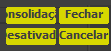
O painel de controle da ferramenta Sincronizar Novamente Tudo está incorporado na janela Chave de Vista de trilha
 (Ferramenta Sincronizar Novamente Tudo)
(Ferramenta Sincronizar Novamente Tudo)- Para ativar a ferramenta Sincronizar Novamente Tudo, clique no botão, encontrado na barra de ferramentas dos Controles Chaves da Vista de trilha no modo Editor de Curva. Enquanto a ferramenta Sincronizar Novamente Tudo está ativa, é possível inserir marcadores, ajustar suas posições, utilizá-los para Sincronizar Novamente e utilizar as seguintes ferramentas descritas a seguir.
A ferramenta Sincronizar Novamente Tudo atribui ressincronizadores a nível global. Não importa quais trilhas de animação estão visíveis ou não visíveis na Vista de trilha, o Sincronizar Novamente Tudo afeta a todas elas.
Para sair da ferramenta Sincronizar Novamente Tudo, clique em um botão diferente na barra de ferramentas do Controle de Chaves ou clique no botão Fechar (veja a seguir).
Nota: Marcadores para a ferramenta Sincronizar Novamente Tudo e ferramenta Sincronizar Novamente não podem coexistir na cena. Se você clicar no botão Sincronizar Novamente Todas as Ferramentas com algum marcador da Ferramenta Sincronizar Novamente existente, você será solicitado para consolidar mais tarde. Para continuar, clique em Sim; caso contrário, para manter os marcadores da ferramenta Sincronizar Novamente, clique em Não. - Consolidar
- Converte a trilhas ressincronizadas para trilhas padrões, mantendo toda a sincronização atual, e então exclui os marcadores e sai da ferramenta.
Utilize Consolidar para fazer o timing permanente novamente.
- Fechar
- Saia da ferramenta Sincronizar Novamente Tudo mantendo os resultados ressincronizados e ative a ferramentaMover chaves. Quaisquer marcadores existentes permanecem e são reativados na próxima vez que você acessar a ferramenta Sincronizar Novamente Tudo.
Selecione outra ferramenta na barra de ferramentas do Controles de Chaves também saia da ferramenta Sincronizar Novamente Tudo.
- Ativar/Desativar
- Cliques contínuos neste botão alternam entre o modo ativo e desativo. Quando desativado, a ferramenta Sincronizar Novamente Tudo permanecerá ativa, mas seus efeitos estão desativados temporariamente.
Utilize esta opção para comparar o resultados sincronizados novamente com o movimento original. Também, se você criar uma nova animação após a ressincronização, desative a ressincronização antes de criar a animação e, a seguir, ative-a novamente.
- Cancelar
- Remove todos os marcadores e sai da ferramenta Sincronizar Novamente Tudo. Quaisquer alterações de sincronização não consolidada também serão excluídas.
Controles na Tela
Além dos botões e lista no canto superior direito da Vista de trilha, o Sincronizar Novamente Tudo fornece o controle de posicionamento de marcadores, ressincronização e outras configurações diretamente na janela Chave. Para mais detalhes, veja Controles na Tela.